上一篇
服务器维护|启动故障 为什么服务器管理器无法正常启动?
- 问答
- 2025-08-19 16:50:21
- 9
🚨 凌晨三点的紧急呼叫
“小张!服务器管理器卡在加载界面不动了,所有运维工具都点不开!”电话那头传来运维主管急促的声音,你揉了揉惺忪的睡眼,盯着电脑屏幕上转圈的进度条——这已经是本月第三次遇到服务器管理器罢工了。
🔍 为什么服务器管理器会“装死”?
服务器管理器作为Windows Server的“中枢神经”,它的罢工往往不是偶然,根据2025年最新案例,我们总结了六大元凶:
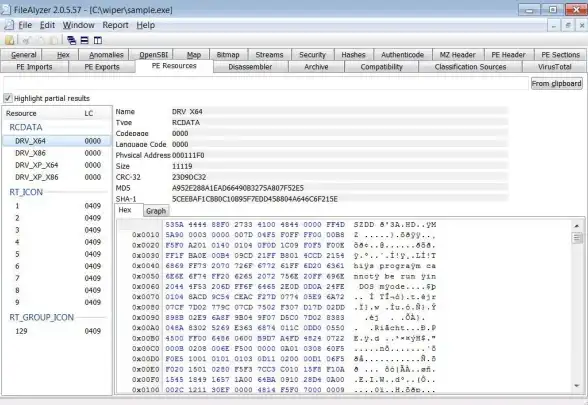
💡 资源过载:服务器在“喘气”
现象:CPU/内存使用率飙至90%以上,管理器界面卡成PPT。
案例:某电商服务器因内存条故障导致频繁假死,更换后恢复。
自救包:
- 按
Ctrl+Shift+Esc打开任务管理器,揪出“内存杀手”(如某Java进程)。 - 云服务器建议开启弹性伸缩,自动加内存。
🔧 服务罢工:依赖项集体“躺平”
现象:点击管理器无反应,事件查看器显示服务启动失败。
关键服务:Server、WMI、Remote Registry(缺一不可)。
急救步骤:
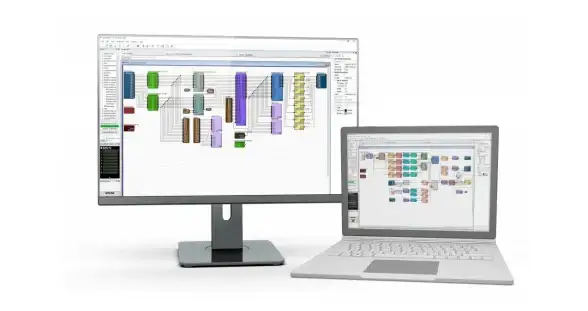
- 按
Win+R输入services.msc。 - 找到上述服务,右键“启动”或“重启”。
- 若提示错误,检查服务依赖项(如DNS Client是否正常运行)。
📦 文件损坏:系统组件“中毒”
现象:管理器闪退,日志显示sfc /scannow报错。
解决方案:
- 管理员模式运行CMD,执行:
sfc /scannow # 扫描系统文件 DISM /Online /Cleanup-Image /RestoreHealth # 修复镜像
- 若无效,用Windows安装盘执行修复安装。
💻 权限问题:你不是“VIP”
现象:普通用户点击管理器无响应,管理员账号正常。
快速验证:右键图标→“以管理员身份运行”,若成功则权限不足。
解决:将用户加入本地管理员组(计算机管理→本地用户和组→管理员组)。
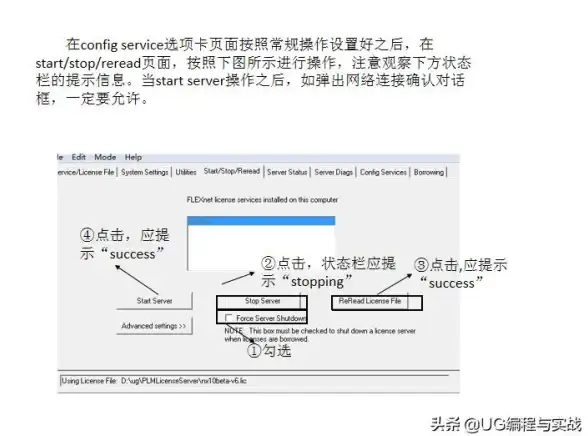
🔄 补丁冲突:微软的“好心办坏事”
案例:2025年8月KB5063878补丁导致企业用户安装失败(错误代码0x80240069)。
应对:
- 卸载近期补丁(控制面板→程序→查看已安装更新)。
- 临时方案:通过组策略禁用自动更新(
计算机配置→管理模板→Windows组件→Windows更新)。
⚠️ 硬件暗病:看不见的“定时炸弹”
现象:管理器启动时蓝屏,错误代码0x124(硬件故障标志)。
排查清单:
- 内存:用
MemTest86全盘扫描(建议循环测试3次)。 - 硬盘:检查SMART信息,坏道过多立即更换。
- 电源:服务器机柜接地电阻需<4Ω,UPS需定期放电测试。
🛡️ 2025年新特性:微软的“补锅”行动
微软在2025年针对服务器管理器推出了两项关键更新:
- iSCSI启动修复:KB5051987补丁彻底解决因iSCSI协议导致的启动失败(曾影响大量企业存储环境)。
- 高核心数优化:Windows Server 2025 Datacenter Azure Edition支持热补丁,无需重启即可修复蓝屏问题(需订阅Azure Arc)。
📝 运维人自救清单
| 场景 | 动作 | 工具包 |
|---|---|---|
| 管理器卡死 | 结束ServerManager.exe进程 |
任务管理器→详细信息→右键结束 |
| 服务异常 | 重置WMI库 | CMD执行winmgmt /resetrepository |
| 日志分析 | 定位错误代码 | 事件查看器→Windows日志→应用程序 |
| 补丁回滚 | 卸载问题更新 | 控制面板→程序→查看已安装更新→右键卸载 |
最后提醒:遇到管理器罢工别慌张,先按Win+R输入servermanager强制启动,80%的问题能被这个“后门”绕过!💡
本文由 业务大全 于2025-08-19发表在【云服务器提供商】,文中图片由(业务大全)上传,本平台仅提供信息存储服务;作者观点、意见不代表本站立场,如有侵权,请联系我们删除;若有图片侵权,请您准备原始证明材料和公证书后联系我方删除!
本文链接:https://xdh.7tqx.com/wenda/666268.html
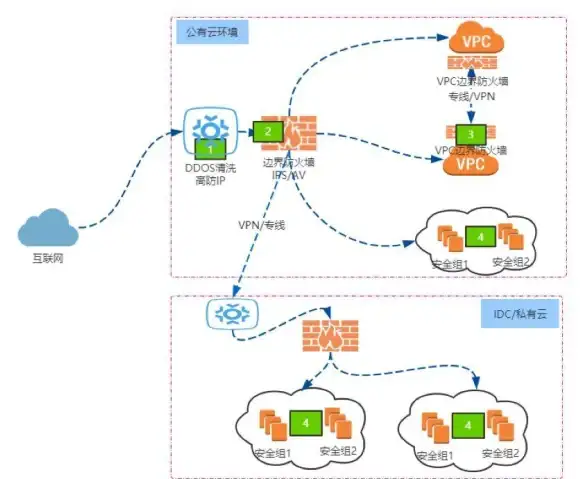

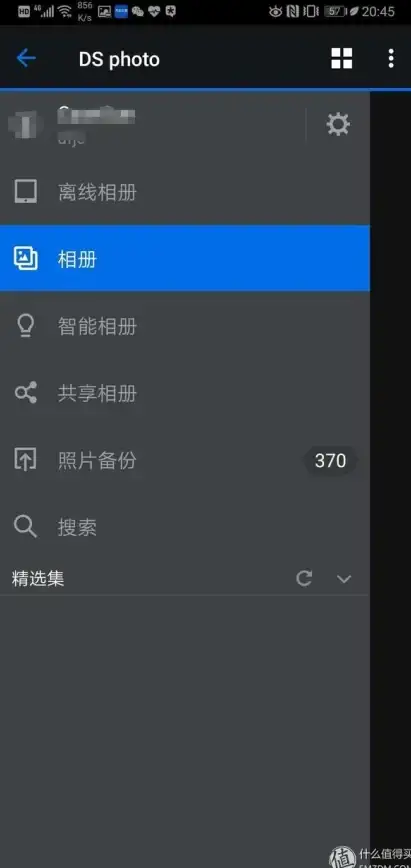


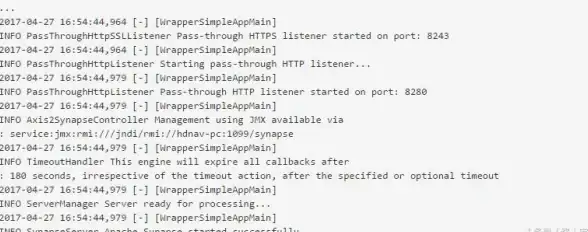
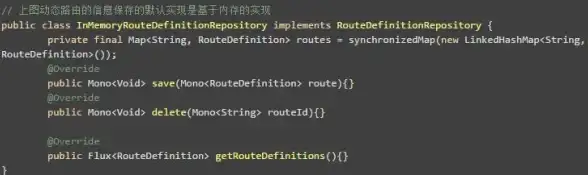


发表评论